802.11 n WLAN USB 適配器驅動程序在 Windows PC 上下載
已發表: 2021-10-25在 Windows 10、8、7 上下載和安裝 802.11n WLAN 驅動程序的一些便捷方法。繼續閱讀以了解完整的詳細信息。
你的 802.11n 無線適配器網卡不能正常工作嗎? 如果是,請不要擔心,只需更新其相應的驅動程序即可解決此問題。 通常,802.11n 網絡適配器在其 WLAN 驅動程序丟失或過時時會遇到問題。 因為最新的 WLAN 驅動程序有助於相應的網絡適配器與 Windows 操作系統進行通信。
因此,為了使802.11無線網卡保持良好的工作狀態,應不時更新802.11n WLAN驅動程序。 在本教程中,我們將指導您輕鬆執行驅動程序下載的方法,沒有任何麻煩。
使用 Bit Driver Updater 在 Windows PC 上自動更新 802.11n WLAN 驅動程序(強烈推薦)
在 Windows PC 上下載 802.11n WLAN 驅動程序的所有不同方式中。 使用 Bit Driver Updater 軟件是最有效且強烈推薦的。 該軟件的最佳和超快速性能允許用戶下載和更新 PC 上安裝的所有設備驅動程序的最新版本。 整個過程在下面的文章中進行了解釋,通過此處的下載按鈕下載軟件。

在 Windows 10、8、7 上下載和更新 802.11n WLAN 驅動程序的 4 種方法
下面提到的策略可以考慮為 Windows PC 執行 802.11n WLAN 驅動程序下載。 事不宜遲,讓我們閱讀它們!
方法一:從官網手動下載安裝802.11n WLAN驅動
用戶可以通過網絡適配器製造商的官方網站手動安裝最新版本的 802.11n WLAN 驅動程序。 即便如此,許多設備可能帶有內置的 CD 或 DVD,您可以在其中獲取系統上安裝的驅動程序。
如果沒有,那麼您可以訪問無線網卡製造商的官方網站並手動搜索正確的驅動程序文件。 例如,如果您從 Broadcom 購買了網絡適配器,則需要訪問 Broadcom 的官網搜索最新的 802.11n WLAN 驅動程序。
另請閱讀:NETGEAR 無線適配器驅動程序下載和更新
方法二:使用設備管理器更新 802.11n WLAN USB 網卡驅動
還有另一種手動方法可以更新過時的驅動程序,那就是設備管理器。 下面是如何做到這一點:
第 1 步:要開始使用,首先您需要確保您的網絡適配器卡已連接到您的 PC。
第 2 步:通過快速按下Windows 徽標 + X鍵盤按鈕啟動設備管理器,如下所示。
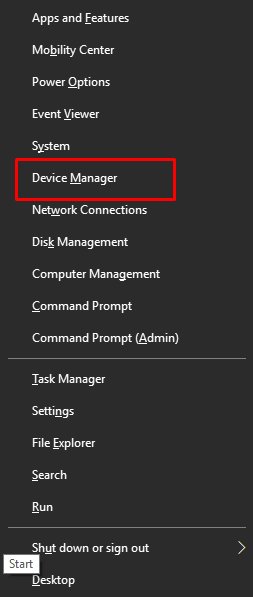
第 3 步:接下來,展開Network Adapters的類別。
第 4 步:查找您的網絡適配器卡並單擊右鍵。
步驟 5:從上下文菜單列表中,單擊更新驅動程序軟件。
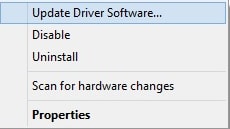
第 6 步:在隨後的窗口中,單擊自動搜索更新的驅動程序軟件。
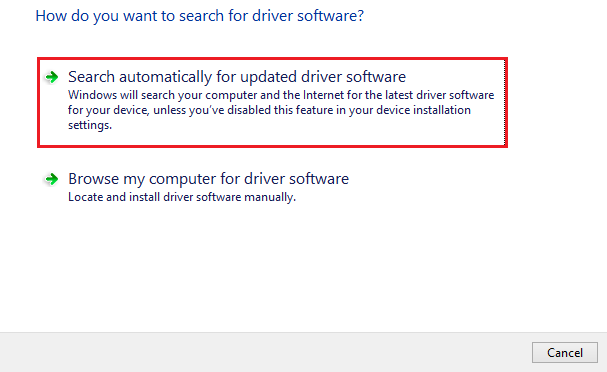

之後,按照屏幕上的說明完成驅動程序安裝。 最後,嘗試重新啟動您的 PC。
另請閱讀:無線鼠標在 Windows 10/8/7 上不起作用{已解決}
方法三:使用Bit Driver Updater自動更新802.11n WLAN驅動(強烈推薦)
如果您是新手,並且無法在線找到最合適的驅動程序,請使用 Bit Driver Updater 執行自動安裝正確驅動程序的相同任務。
Bit Driver Updater 是全球公認的驅動程序更新程序實用程序,只需單擊幾下鼠標即可修復所有有故障的驅動程序。 使用此驅動程序更新程序,您可以增強和改進 PC 的每一點。 該軟件具有自動備份和恢復嚮導和默認系統優化器,可清除您 PC 中的所有垃圾。 言歸正傳,以下是通過 Bit Driver Updater 更新 802.11n WLAN 驅動程序的快速步驟:
第 1 步:首先,在您的 PC 上下載 Bit Driver Updater 。

第 2 步:雙擊安裝文件,然後按照屏幕上的說明完成軟件安裝。
第 3 步:安裝軟件後,運行它並等待該實用程序掃描您的整個 PC以查找損壞、過時或有故障的驅動程序。
第 4 步:掃描後,它會為您提供過時驅動程序的詳細列表。 您需要瀏覽整個列表並找到 802.11n WLAN USB 適配器驅動程序。
第 5 步:單擊旁邊顯示的立即更新按鈕。
第 6 步:否則,您也可以單擊全部更新按鈕來更新其他舊驅動程序,同時更新無線網絡適配器驅動程序。
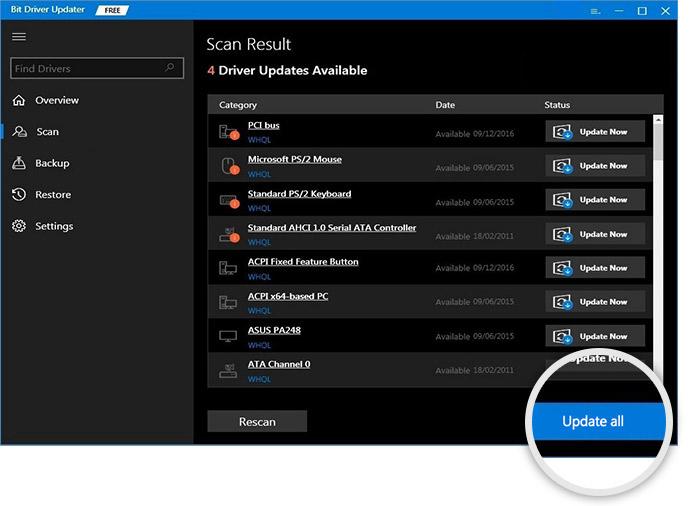
而且,Bit Driver Updater 已經在您的 Windows PC 上下載並安裝了最新版本的驅動程序。 除此之外,我們建議您使用驅動程序更新實用程序的專業版,因為它可以讓您釋放該工具的全部潛力。 不僅如此,您還將獲得 60 天的完整退款保證和全天候的技術幫助。
另請閱讀:Windows 10 上未顯示 USB 驅動器 | TechPout {已解決}
方法四:運行 Windows Update 下載 802.11n WLAN 驅動程序
以下是獲取最兼容的 802.11n WLAN 驅動程序以及更新 Windows 操作系統版本的步驟。
第 1 步:單擊左邊緣底部顯示的開始菜單按鈕。
第 2 步:接下來,單擊齒輪(設置)圖標。
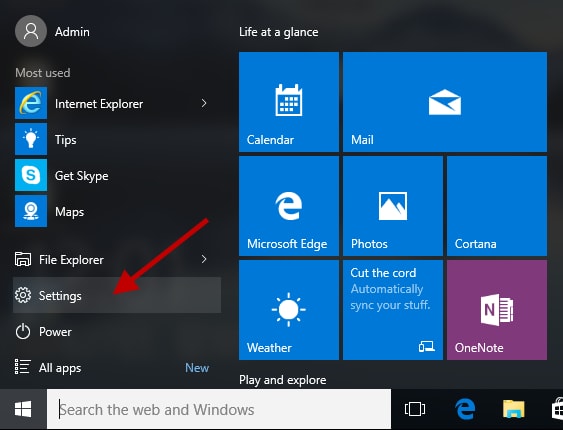
第 3 步:現在,您將登陸Windows 設置。
第 4 步:選擇更新和安全選項以繼續。
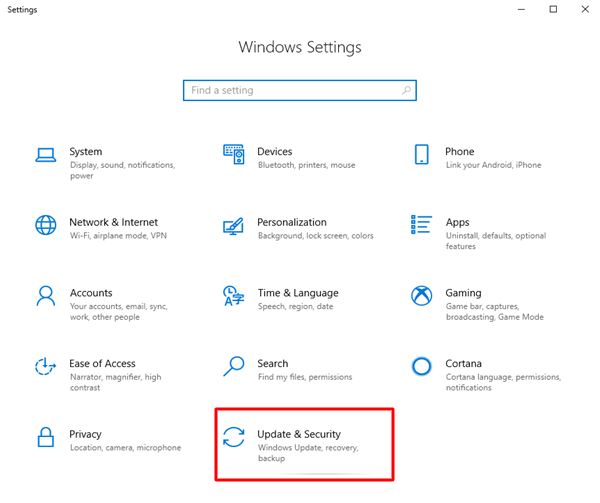
第 5 步:在左側,導航到Windows 更新並單擊它。
第 6 步:最後,單擊屏幕右側的檢查更新按鈕。
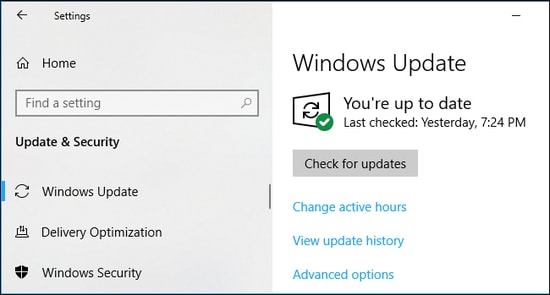
現在,Windows 操作系統將開始尋找可用的更新,然後,它會自動為您的 802.11n 無線網絡適配器下載並安裝最新版本的驅動程序。
另請閱讀:在 Windows 10 上更新 Wifi 驅動程序 - 輕鬆更新無線軟件
下載並更新 802.11n WLAN USB 適配器驅動程序:完成
因此,您可以輕鬆地在他們的 Windows PC 上安裝最合適的 802.11n WLAN 驅動程序。 希望該指南將在整個過程中為您提供幫助。
如果您對此有任何疑問或進一步的建議,請在下面的評論中告訴我們。 另外,請在評論中告訴我們“您嘗試在 Windows 10、8、7 PC 中下載並安裝 802.11n WLAN 驅動程序的方法”。
最後,請訂閱我們的時事通訊以獲取定期的技術更新和文章。 此外,您還可以在 Facebook、Twitter、Instagram 和 Pinterest 上關注我們。
